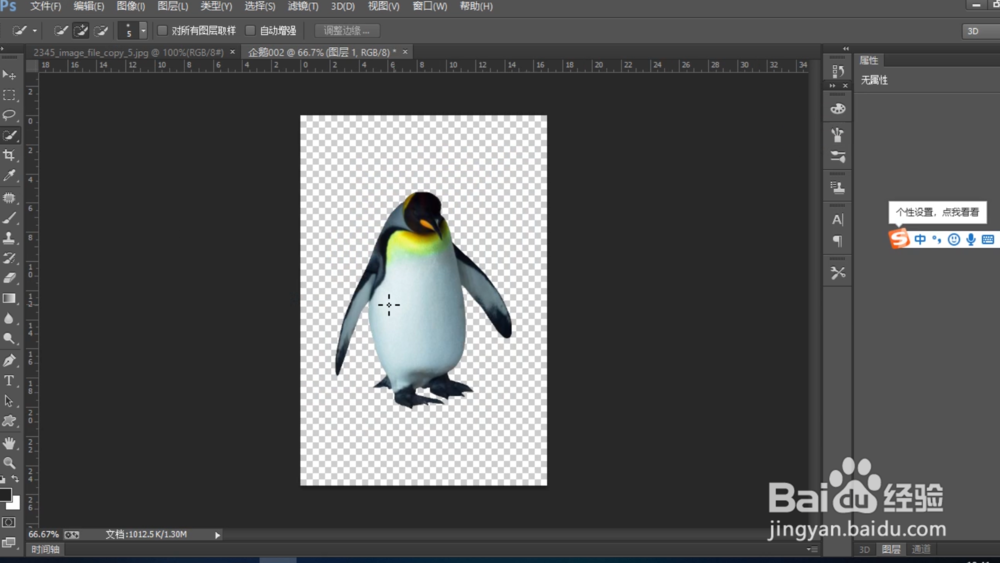1、打开PS软件,导入图片。
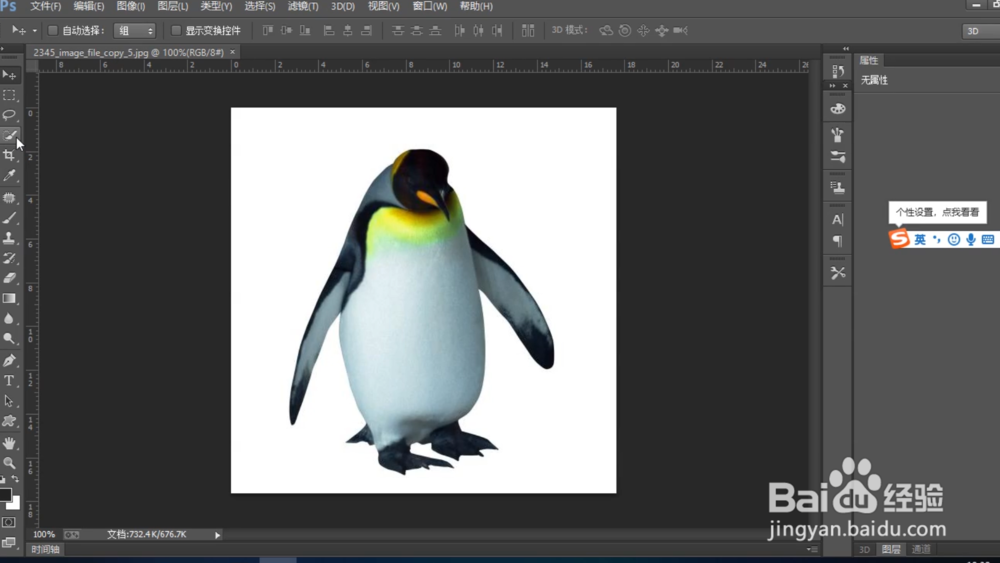
2、点击快速选择工具
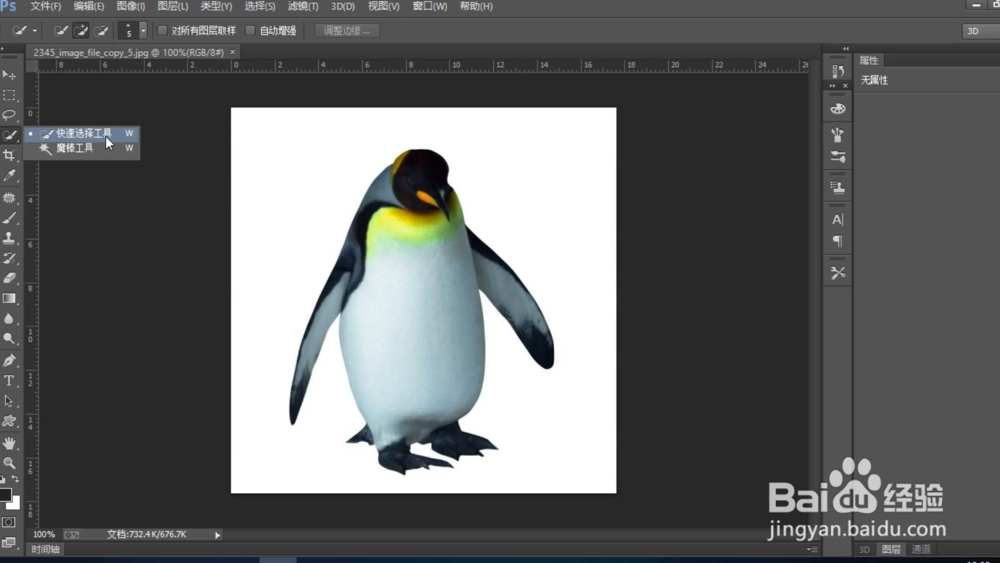
3、点击白色位置,选择不需要扣的地方。
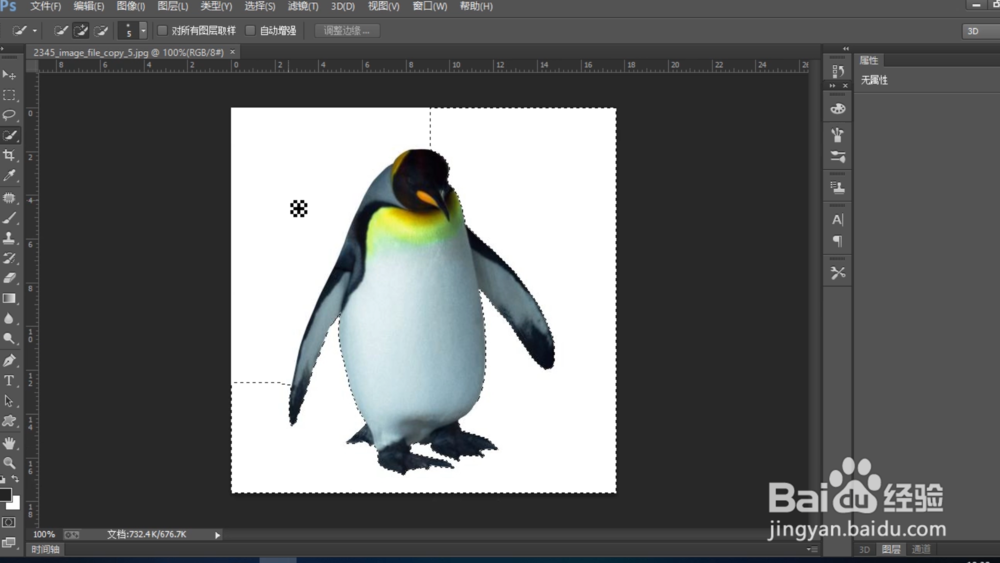
4、细节抠图,鼠标点击为选择区,点击alt+鼠标为取消抠图区域。
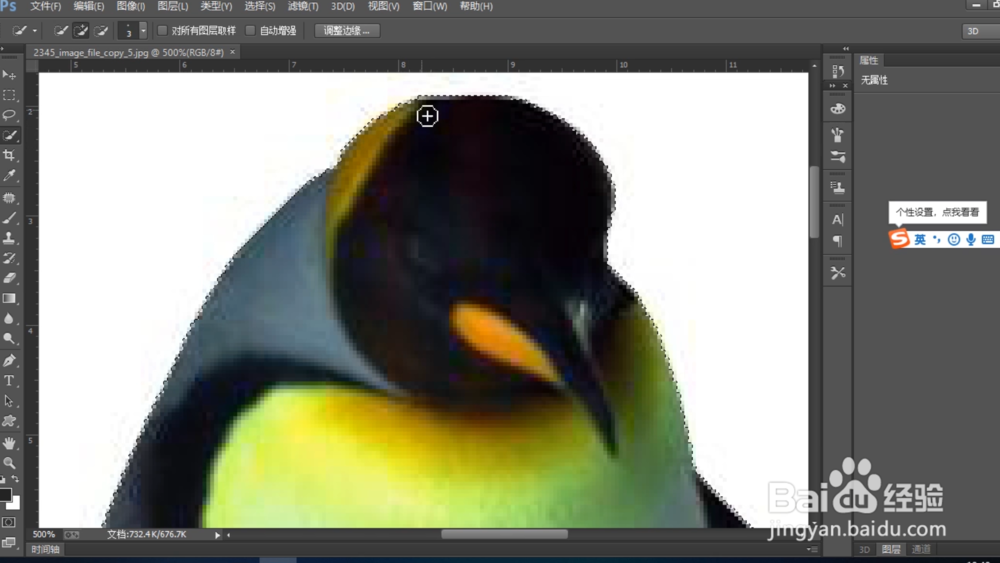
5、点击右键,选择反选,单击文件,新建一个画布。
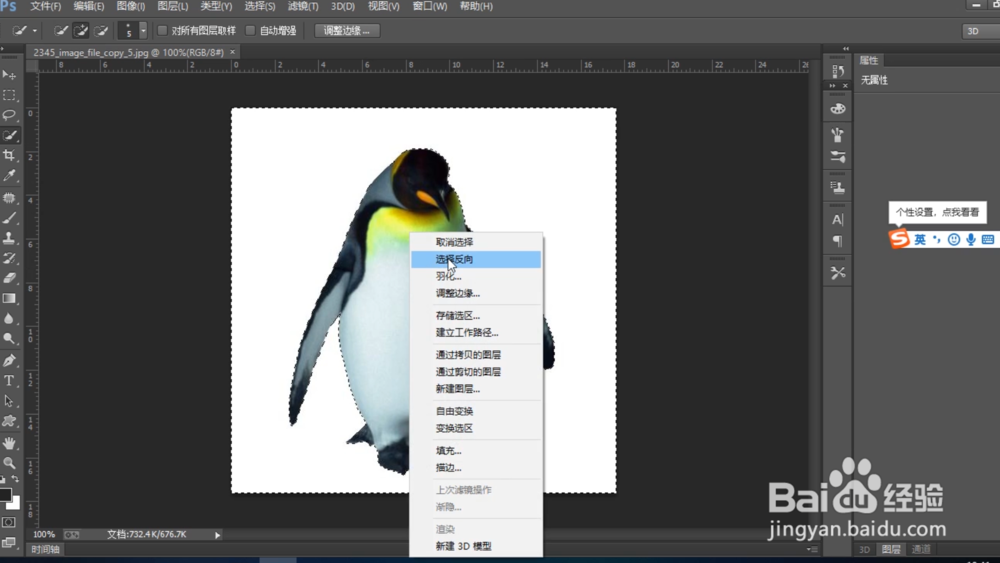
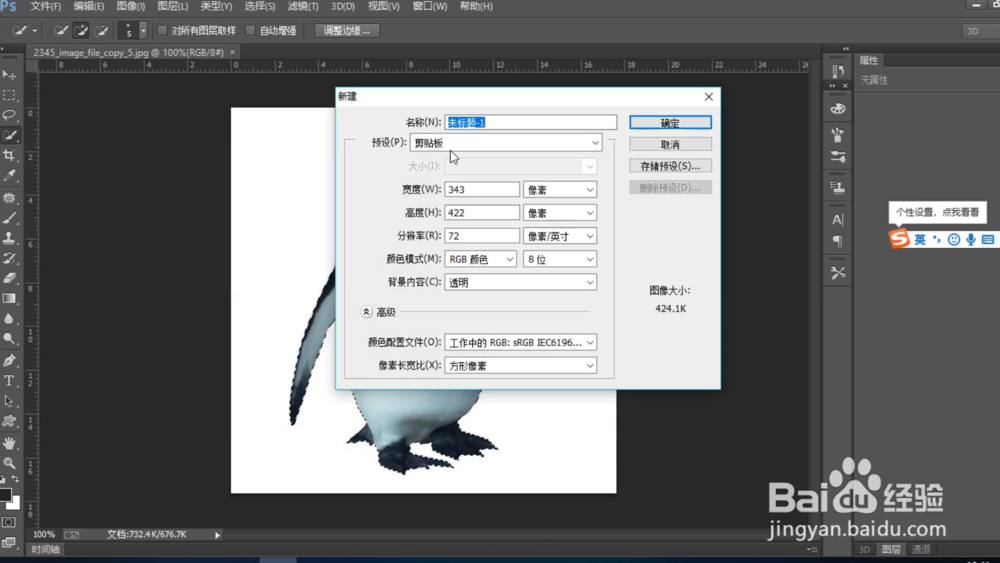
6、复制到新画布中。
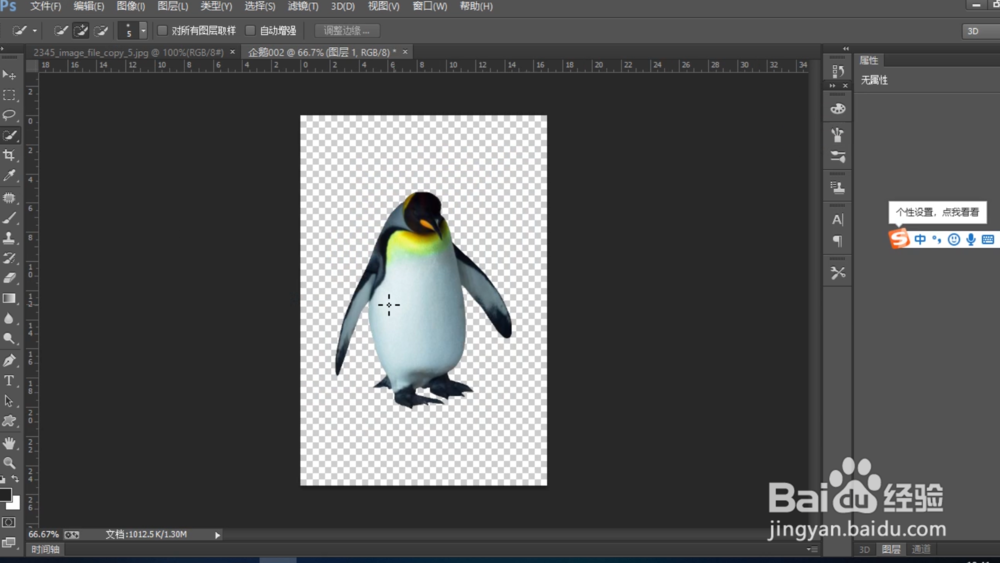
时间:2024-10-17 08:36:15
1、打开PS软件,导入图片。
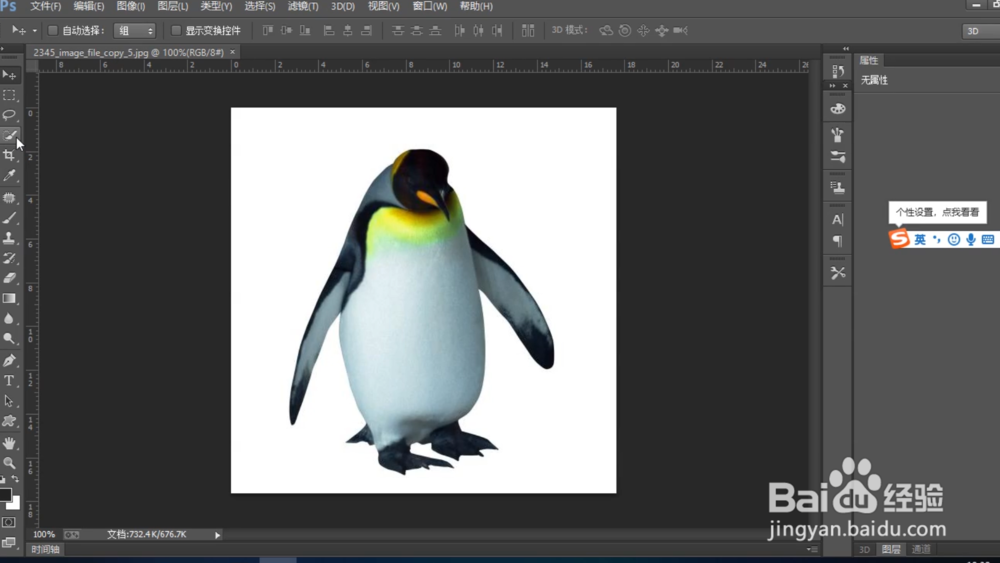
2、点击快速选择工具
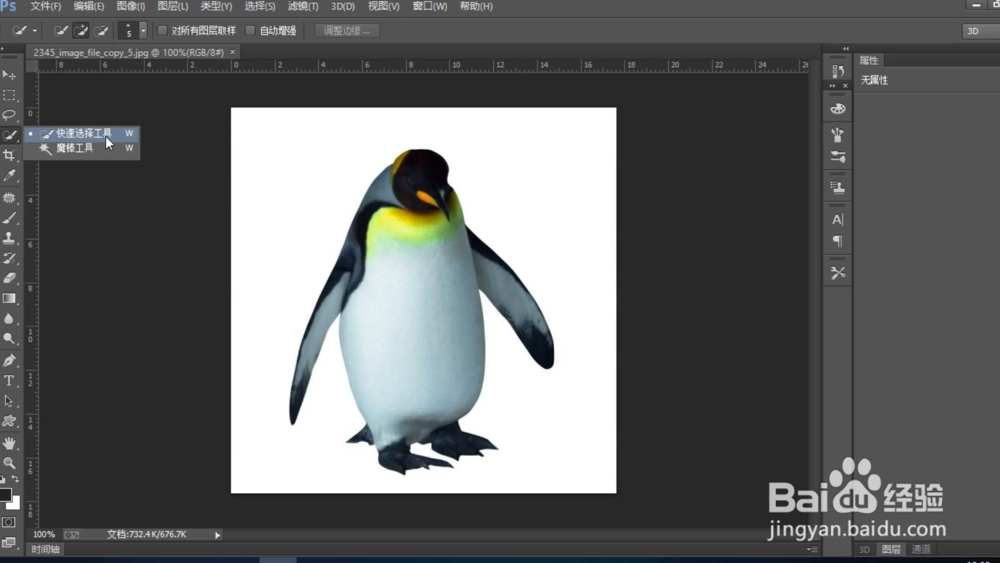
3、点击白色位置,选择不需要扣的地方。
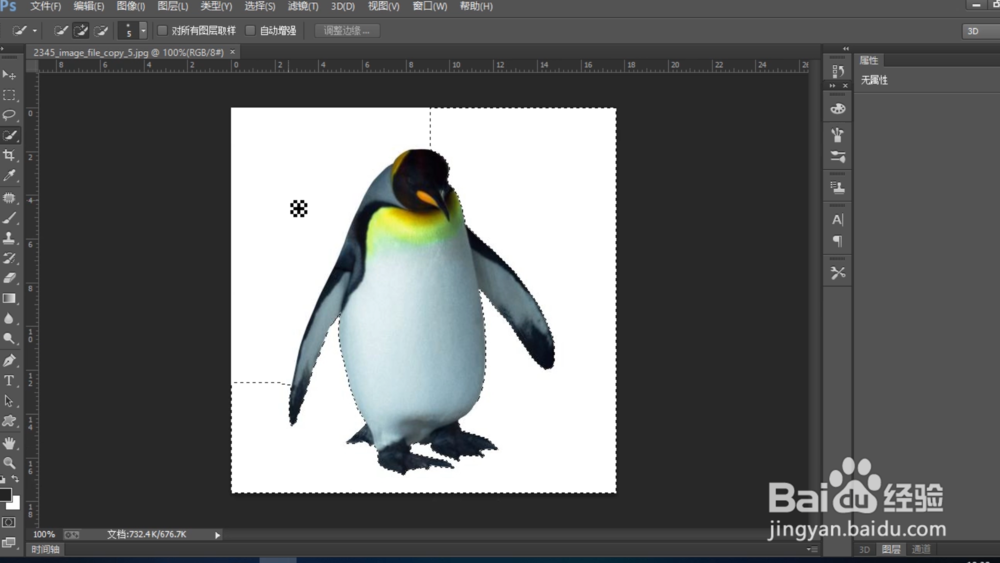
4、细节抠图,鼠标点击为选择区,点击alt+鼠标为取消抠图区域。
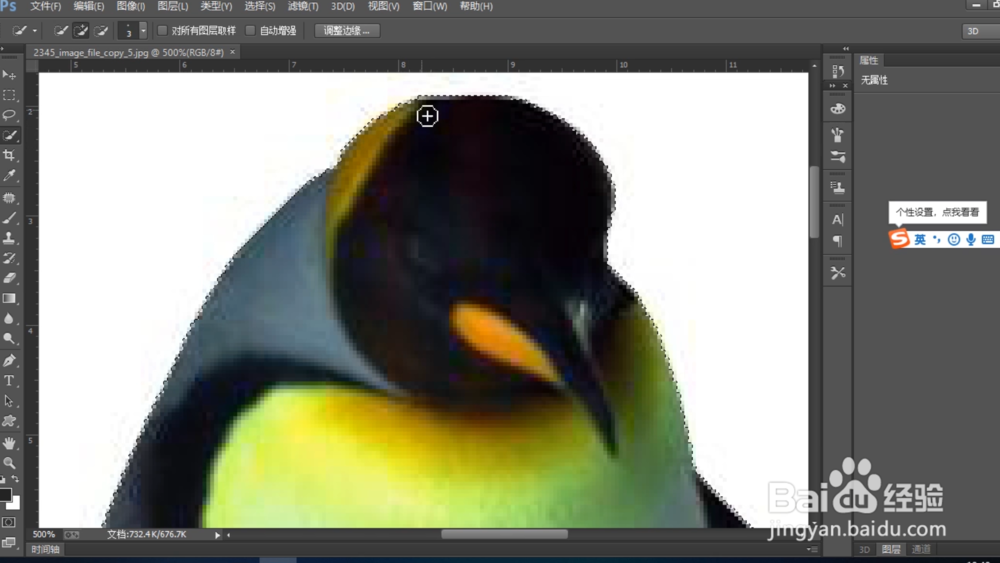
5、点击右键,选择反选,单击文件,新建一个画布。
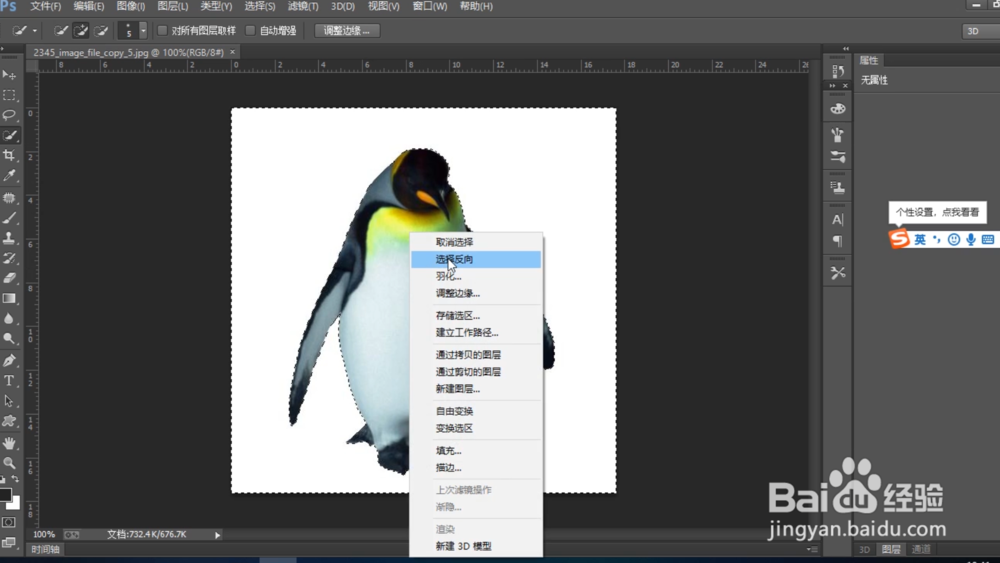
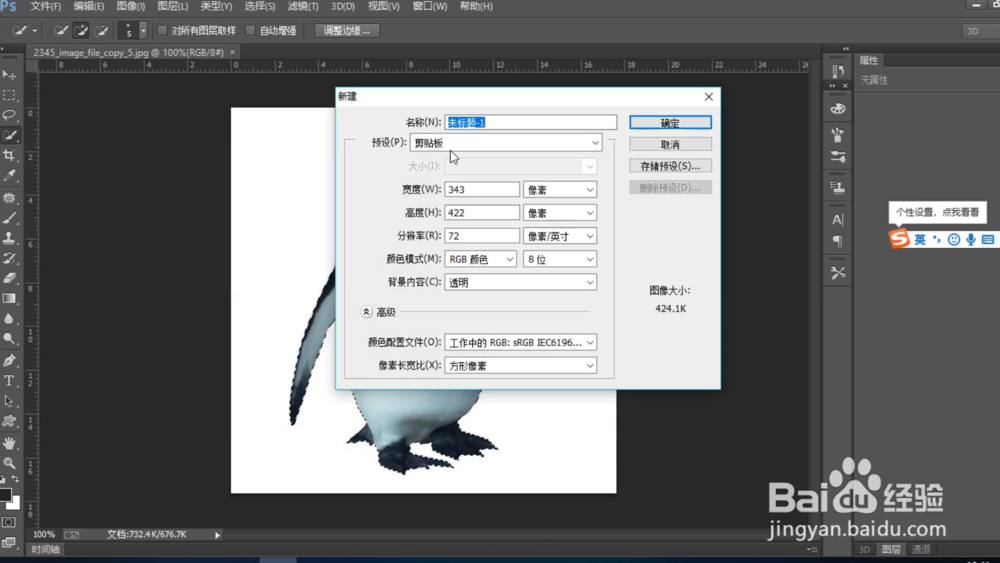
6、复制到新画布中。